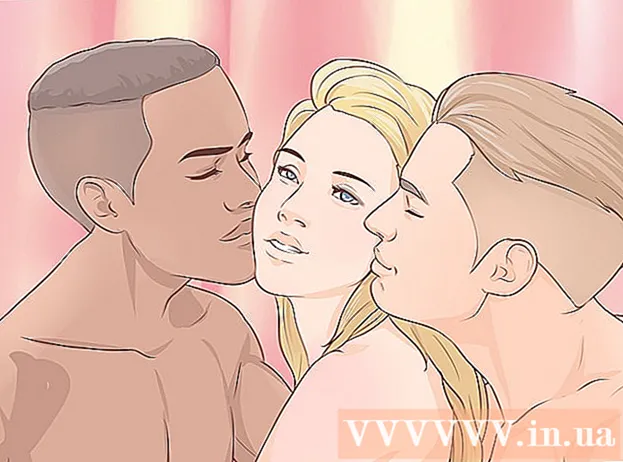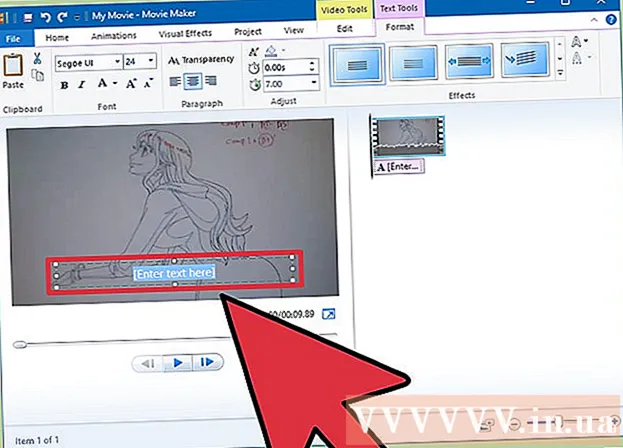Автор:
Christy White
Дата Створення:
4 Травень 2021
Дата Оновлення:
1 Липня 2024
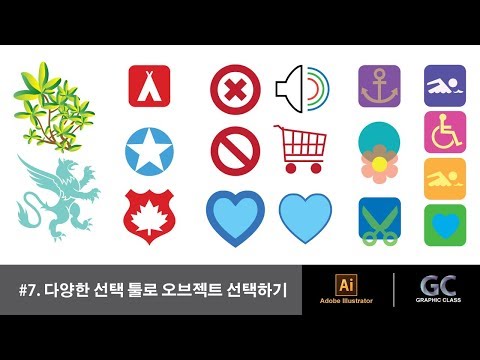
Зміст
- Крок
- Спосіб 1 з 3: Змінення розміру монтажної області
- Метод 2 з 3: Змінення розміру кількох монтажних областей
- Метод 3 з 3: Пристосуйте свою монтажну область до зображення
- Поради
- Попередження
Ця стаття навчить вас змінювати розмір вашої монтажної області в Adobe Illustrator.
Крок
Спосіб 1 з 3: Змінення розміру монтажної області
 Відкрийте документ у Illustrator. Двічі клацніть проект Illustrator, щоб відкрити його. Спочатку потрібно відкрити проект в Illustrator, перш ніж можна налаштувати монтажну область.
Відкрийте документ у Illustrator. Двічі клацніть проект Illustrator, щоб відкрити його. Спочатку потрібно відкрити проект в Illustrator, перш ніж можна налаштувати монтажну область.  Знайдіть монтажну область, яку потрібно налаштувати. Подивіться на панель «Монтажні дошки» в правій частині сторінки та знайдіть назву вашої монтажної області.
Знайдіть монтажну область, яку потрібно налаштувати. Подивіться на панель «Монтажні дошки» в правій частині сторінки та знайдіть назву вашої монтажної області. - Якщо ви не бачите цієї панелі, натисніть Вікно у верхній частині екрана, а потім увімкніть Монтажні дошки у спадному меню.
 Двічі клацніть піктограму "Artboard". Це прямокутник зі знаком плюс (+) праворуч від назви області малювання. Це відкриє спливаюче вікно.
Двічі клацніть піктограму "Artboard". Це прямокутник зі знаком плюс (+) праворуч від назви області малювання. Це відкриє спливаюче вікно.  Змініть ширину області малювання. Ви робите це, регулюючи число в текстовому полі "Ширина".
Змініть ширину області малювання. Ви робите це, регулюючи число в текстовому полі "Ширина".  Змініть висоту області малювання. Ви робите це, регулюючи число в текстовому полі "Висота".
Змініть висоту області малювання. Ви робите це, регулюючи число в текстовому полі "Висота".  натисніть на гаразд. Цю кнопку можна знайти внизу вікна. Це збереже зміни та змінить розмір вашої монтажної області.
натисніть на гаразд. Цю кнопку можна знайти внизу вікна. Це збереже зміни та змінить розмір вашої монтажної області. - Щоб відрегулювати положення зображення на монтажній області, виберіть зображення та перетягніть пунктирну лінію, що з’явиться.
Метод 2 з 3: Змінення розміру кількох монтажних областей
 Відкрийте документ у Illustrator. Двічі клацніть проект Illustrator, щоб відкрити його. Спочатку потрібно відкрити проект в Illustrator, перш ніж можна налаштувати монтажну область.
Відкрийте документ у Illustrator. Двічі клацніть проект Illustrator, щоб відкрити його. Спочатку потрібно відкрити проект в Illustrator, перш ніж можна налаштувати монтажну область.  Виберіть монтажні області для налаштування. На панелі «Монтажні дошки» в правій частині сторінки ви побачите список усіх своїх монтажних областей; будь ласка, потримайте Ctrl (Windows) або ⌘ Команда (Mac) та клацніть кожну монтажну область, яку потрібно налаштувати.
Виберіть монтажні області для налаштування. На панелі «Монтажні дошки» в правій частині сторінки ви побачите список усіх своїх монтажних областей; будь ласка, потримайте Ctrl (Windows) або ⌘ Команда (Mac) та клацніть кожну монтажну область, яку потрібно налаштувати. - Якщо панель монтажних областей не відображається, натисніть Вікно у верхній частині екрана та натисніть Монтажні дошки у спадному меню.
 натисніть на ⇧ Shift+О. Це дозволить вибрати монтажні області, які ви натиснули, і відкрити їх розміри у верхній частині вікна Illustrator.
натисніть на ⇧ Shift+О. Це дозволить вибрати монтажні області, які ви натиснули, і відкрити їх розміри у верхній частині вікна Illustrator.  Змініть розміри монтажних областей. Ви можете ввести потрібні розміри в текстові поля "B" і "H" у верхній частині сторінки.
Змініть розміри монтажних областей. Ви можете ввести потрібні розміри в текстові поля "B" і "H" у верхній частині сторінки. - Щоб відрегулювати положення зображення на кожній монтажній області, виберіть зображення та перетягніть пунктирну лінію, що з’явиться.
Метод 3 з 3: Пристосуйте свою монтажну область до зображення
 Відкрийте документ у Illustrator. Двічі клацніть проект Illustrator, щоб відкрити його. Спочатку потрібно відкрити проект в Illustrator, перш ніж можна налаштувати монтажну область.
Відкрийте документ у Illustrator. Двічі клацніть проект Illustrator, щоб відкрити його. Спочатку потрібно відкрити проект в Illustrator, перш ніж можна налаштувати монтажну область.  натисніть на Об'єкт. Це пункт меню, який знаходиться у верхній частині вікна Illustrator (Windows) або у верхній частині екрана (Mac). Після цього відкриється спадне меню.
натисніть на Об'єкт. Це пункт меню, який знаходиться у верхній частині вікна Illustrator (Windows) або у верхній частині екрана (Mac). Після цього відкриється спадне меню.  Виберіть Монтажні дошки. Цей параметр можна знайти внизу спадного меню. Тепер з’явиться меню.
Виберіть Монтажні дошки. Цей параметр можна знайти внизу спадного меню. Тепер з’явиться меню.  натисніть на Підходить до меж зображення. Ви можете знайти це в меню. Налаштовує розмір монтажної дошки відповідно до розміру ілюстрації.
натисніть на Підходить до меж зображення. Ви можете знайти це в меню. Налаштовує розмір монтажної дошки відповідно до розміру ілюстрації. - Якщо у вас кілька монтажних областей, кожну монтажну область буде відрегульовано.
Поради
- Монтажна область відрізняється від робочої області. Робоча область - теж полотно - це простір, який містить усі ваші монтажні області.
Попередження
- На відміну від монтажних областей, робочий простір в Illustrator не можна масштабувати вгору чи вниз зі стандартного розміру 227 x 227 дюймів.